- Motivi dietro l’errore di caricamento dell’applicazione Steam 3:0000065432:
- Come correggere l’errore di caricamento dell’applicazione Steam 3:0000065432 (aggiornamento 2021)
- 1. Esegui Steam come amministratore
- 2. Disattiva temporaneamente la protezione antivirus
- 3. Verifica l’integrità dei file di gioco per il titolo specifico
- 4. Elimina la cartella del gioco da Documenti
- 5. Elimina la cartella appcache di Steam
- 6. Copia Steam (exe) nella cartella del gioco
- 7. Chiudi le attività in background
- 8. Reinstalla Steam Launcher
- 9. Reinstalla anche il gioco problematico
- Come aggiungo giochi alla mia libreria di Steam?
- Come posso correggere i giochi Steam che non si avviano su Windows 10?
- Che cos’è l’errore di caricamento dell’applicazione 3-0000065432?
- Come correggere l’errore di caricamento dell’applicazione Steam 3 (0000065432)?
- Come risolvere 2K22 che non si avvia su Steam?
- Come risolvere Steam che non risponde ai giochi?
- Come posso correggere l’errore di caricamento 3 su Steam?
- Come correggere l’errore di caricamento dell’applicazione di aggiornamento di Farming Simulator 19 65432?
- Come disinstallare Steam su Windows 10?
- Come faccio a forzare l’apertura di Steam in Windows 10?
- Come risolvere Steam che non apre o avvia i giochi?
- Ci sono problemi con Steam su Windows 10?
- Come aggiungo un programma alla mia libreria di Steam?
- Come aggiungere i giochi Gog alla libreria di Steam?
Steam è una piattaforma che migliora la tua esperienza di gioco. Steam offre streaming video, social network in cui puoi chattare con altri giocatori mentre giochi. Ti aiuta anche ad aggiornare i tuoi giochi e ti fornisce informazioni sulla tua scelta preferita di giochi.
Sembra che molti utenti di Steam stiano riscontrando l’errore di caricamento dell’applicazione 3:0000065432 durante il tentativo di aprire o avviare giochi tramite Steam Launcher sui propri PC Windows. Ci sono diversi titoli di giochi che sono stati segnalati dai giocatori interessati che stanno attivando specificamente un tale errore come Scarlet Nexus, Nioh 2, Doom, Fallout 4, Skyrim, ecc. Quindi, se anche tu stai affrontando lo stesso problema, assicurati per seguire questa guida alla risoluzione dei problemi.
Come accennato, questo particolare messaggio di errore appare ogni volta che i giocatori di PC tentano di avviare giochi specifici su Steam che sostanzialmente non eseguono il gioco in alcun modo. Anche dopo aver riavviato o aggiornato il gioco e il client Steam, l’errore non si risolve, il che è piuttosto frustrante. Fortunatamente, qui siamo riusciti a fornirti un paio di possibili soluzioni alternative che dovrebbero aiutarti a risolverlo.
Motivi dietro l’errore di caricamento dell’applicazione Steam 3:0000065432:

Abbiamo elencato alcuni problemi comuni che possono causare l’errore di caricamento dell’applicazione Steam 3:0000065432. L’errore non specifica i motivi. Quindi, devi passare attraverso diverse soluzioni e vedere quale funzionerà per te. Ecco un elenco di possibili ragioni-
- Il gioco non è installato correttamente.
- Errore di sicurezza DeepGuard
- Corruzione presente nel programma di installazione di Steam.
- Problema di aggiornamento del gioco.
- Interferenza antivirus di terze parti.
Se ti stai chiedendo se uno dei motivi sopra menzionati sta causando l’errore con la tua applicazione Steam, segui le soluzioni fornite di seguito.
Annunci
Come correggere l’errore di caricamento dell’applicazione Steam 3:0000065432 (aggiornamento 2021)
Per essere molto precisi, ci possono essere un paio di possibili ragioni dietro un problema del genere che abbiamo menzionato di seguito. Molto probabilmente il software di sicurezza è in qualche modo in conflitto con i file di gioco installati o con Steam che alla fine impedisce il corretto funzionamento di determinati giochi. Considerando che se non hai installato il gioco in particolare nella directory di Steam sul tuo PC, potrebbe essere un altro possibile motivo alla base di un tale errore.
Inoltre, file di gioco danneggiati o mancanti possono anche causare errori di avvio con il tuo gioco specifico. Può anche succedere che il tuo client Steam non sia installato correttamente o abbia dei problemi con i suoi file interni.
In altri modi, l’eliminazione della cartella del gioco dalla sezione Documenti, l’esecuzione del client Steam come amministratore, l’eliminazione della cartella appcache di Steam o la copia del file eseguibile di Steam nella cartella del gioco possono anche correggere l’errore di caricamento dell’applicazione molto probabilmente. Quindi, senza perdere altro tempo, tuffiamoci dentro.
1. Esegui Steam come amministratore
È molto probabile che tu non stia eseguendo il gioco specifico o il client Steam come amministratore, il che potrebbe anche causare errori di caricamento dell’applicazione molto probabilmente. Tutto ciò di cui hai bisogno è semplicemente concedere il privilegio di amministratore al tuo client Steam per funzionare liberamente utilizzando il tuo account Windows.
Annunci
- Fare clic con il pulsante destro del mouse sul Steam.exe file sul tuo PC.
- Ora, seleziona Proprietà > Fare clic su Compatibilità scheda.
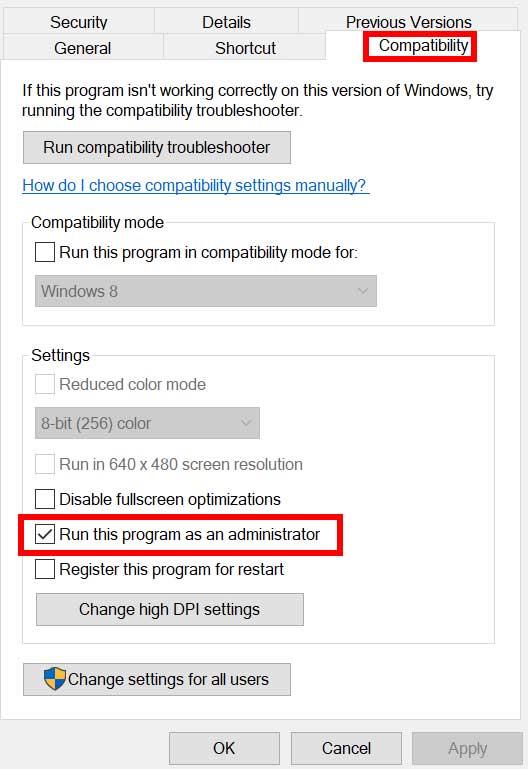
- Abilita il Esegui questo programma come amministratore casella di controllo.
- Clicca su Applicare e seleziona OK per salvare le modifiche.
- Una volta terminato, ora puoi semplicemente fare doppio clic su Steam e provare a eseguire nuovamente il gioco problematico per verificare il problema.
2. Disattiva temporaneamente la protezione antivirus
Annuncio
Bene, è abbastanza comune per gli utenti di computer Windows avere alcuni problemi con l’app o l’avvio del gioco.Quindi, indipendentemente dal programma di sicurezza che stai utilizzando, assicurati di disattivare temporaneamente la protezione in tempo reale e la scansione di tutti i file per verificare se il problema si verifica o meno dal software antivirus.
Se sei il programma Windows Defender predefinito, assicurati di seguire i passaggi seguenti:
- Basta aprire Impostazioni di Windows premendo Windows + I chiavi.
- Ora, fai clic su Aggiornamento e sicurezza > Fare clic su Sicurezza di Windows dal riquadro di sinistra.
- Clicca su Protezione da virus e minacce > Seleziona Gestisci le impostazioni sotto il “Impostazioni di protezione da virus e minacce”.
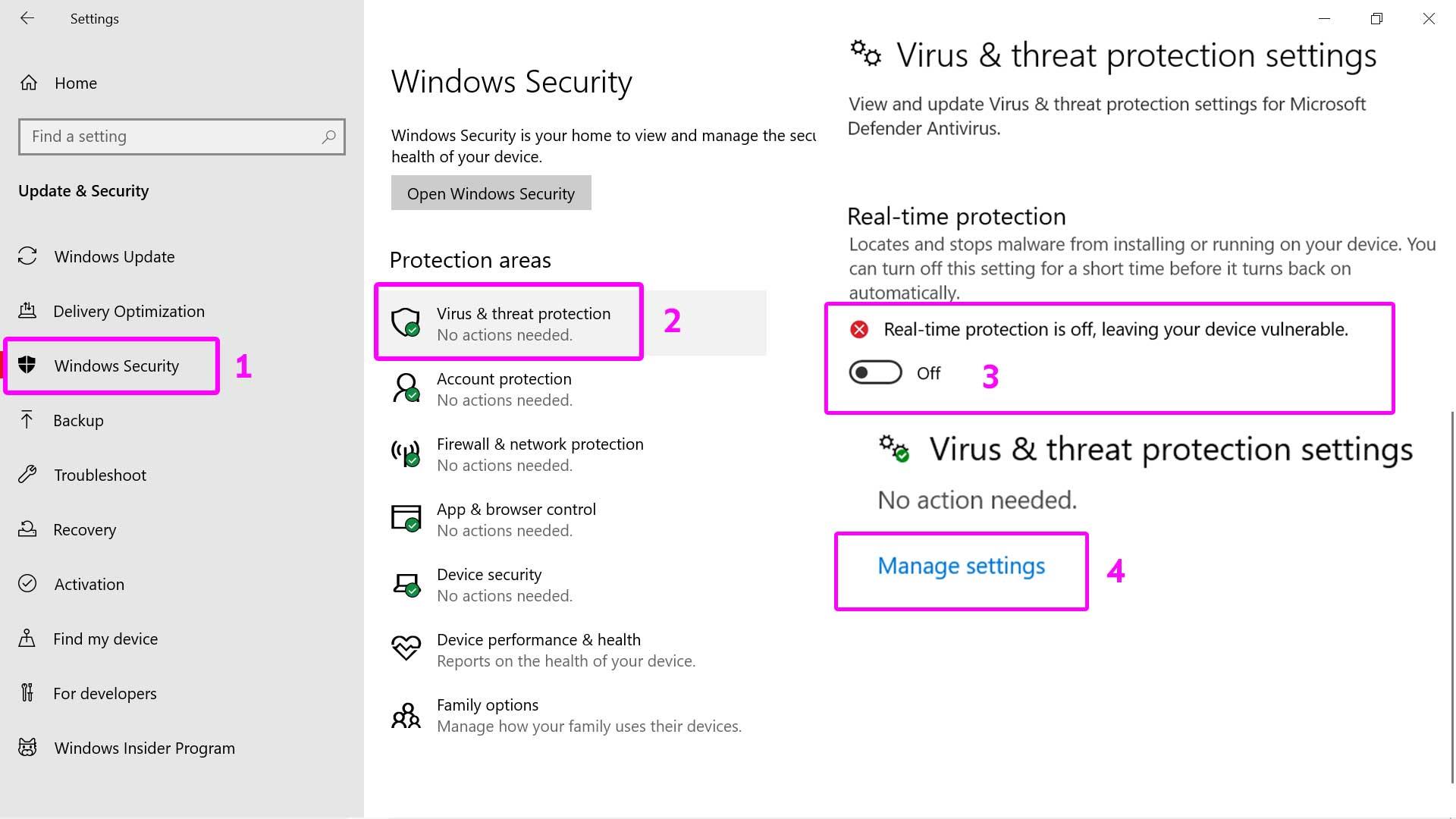
- Quindi fare clic sull’interruttore di Protezione in tempo reale per spegnerlo. [Se abilitato]
3. Verifica l’integrità dei file di gioco per il titolo specifico
Se ricevi ancora l’errore di caricamento dell’applicazione specifico ogni volta che provi ad avviare il gioco sul tuo client Steam, assicurati di verificare automaticamente i file di gioco installati (quello problematico) tramite il client Steam. Fare così:
Annunci
- Apri il Lanciatore di vapore sul tuo PC/Laptop.
- Vai al Libreria di giochi > Fare clic con il pulsante destro del mouse Su il gioco specifico che ti preoccupa.
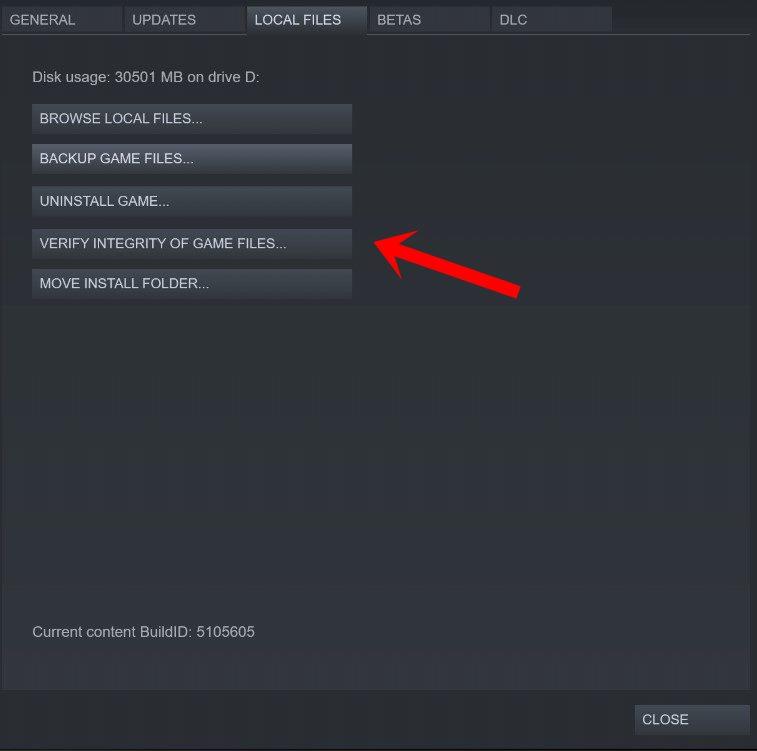
- Quindi, fare clic su Proprietà > Vai al File locali scheda.
- Quindi seleziona Verifica l’integrità dei file di gioco.
- Attendi il completamento del processo.
- Una volta terminato, assicurati di riavviare completamente il PC per modificare immediatamente gli effetti.
Questo metodo dovrebbe aiutarti a correggere l’errore di caricamento dell’applicazione Steam 3:0000065432 sul tuo computer.
4. Elimina la cartella del gioco da Documenti
Alcuni dei fortunati utenti di Steam hanno già corretto l’errore di caricamento dell’applicazione sui loro PC semplicemente eliminando la cartella dei dati del gioco dalla sezione Documenti/I miei giochi. Fare quello:
- Apri Windows Esplora file premendo il Windows+E chiavi.
- Ora, apri il percorso della cartella menzionato: C:\Utenti\Nome utente\Documenti\I miei giochi sezione.
- Quindi seleziona lo specifico cartella del gioco da qui.
- Prossimo, Elimina la cartella completamente e riavviare il computer per modificare gli effetti.
- Infine, apri Steam e prova a eseguire nuovamente il gioco problematico.
5. Elimina la cartella appcache di Steam
Forse l’eliminazione della cartella appcache di Steam sul tuo PC dovrebbe correggere l’errore di caricamento dell’applicazione: 3:0000065432 che non sei in grado di risolvere in altri modi.
- Per fare ciò, vai semplicemente su installato Cartella Steam tramite Esplora file.
- Ora assicurati di selezionare il appcache cartella al suo interno.
- Allora basta Elimina la cartella.
- Una volta riavviato il computer, riapri il client Steam ed eseguito il gioco problematico, dovrebbe risolvere il problema. [Assicurati di accedere nuovamente al tuo account Steam esistente]
6. Copia Steam (exe) nella cartella del gioco
Alcuni degli utenti di Steam interessati hanno anche menzionato che la copia del file di avvio di Steam.exe nella cartella del gioco installata può anche risolvere un problema del genere.
Questo particolare conflitto si verifica ogni volta che un utente installa il client Steam su una partizione dell’unità diversa e il gioco su un’altra. Quindi, la copia del file exe nella stessa cartella farà il lavoro. Fare quello:
- Premere Windows+E chiavi per aprire Esplora file.
- Ora apri il file installato Cartella Steam > Vai al File di programma o File di programma (x86) cartella.
- Quindi fare clic con il pulsante destro del mouse sul Steam.exe archiviare e selezionare copia.
- Quindi, apri la cartella del gioco installata che ti preoccupa.
- Solo incolla il file Steam.exe copiato all’interno della cartella del gioco premendo Ctrl+V o facendo clic con il pulsante destro del mouse e selezionando Incolla.
7. Chiudi le attività in background
È anche possibile che ci siano molte attività non necessarie in esecuzione in background sul sistema che alla fine ridurranno le prestazioni del sistema consumando molto spazio di CPU/memoria. Se anche tu provi lo stesso, assicurati di seguire i passaggi seguenti:
- Premere Ctrl + Maiusc + Esc chiavi per aprire il Gestore delle attività.
- Ora, fai clic su Processi scheda > Fare clic per selezionare le attività che vengono eseguite inutilmente in background e consumano risorse di sistema sufficienti.[Scegli principalmente le app o i servizi di terze parti e non selezionare i servizi Microsoft o Windows]
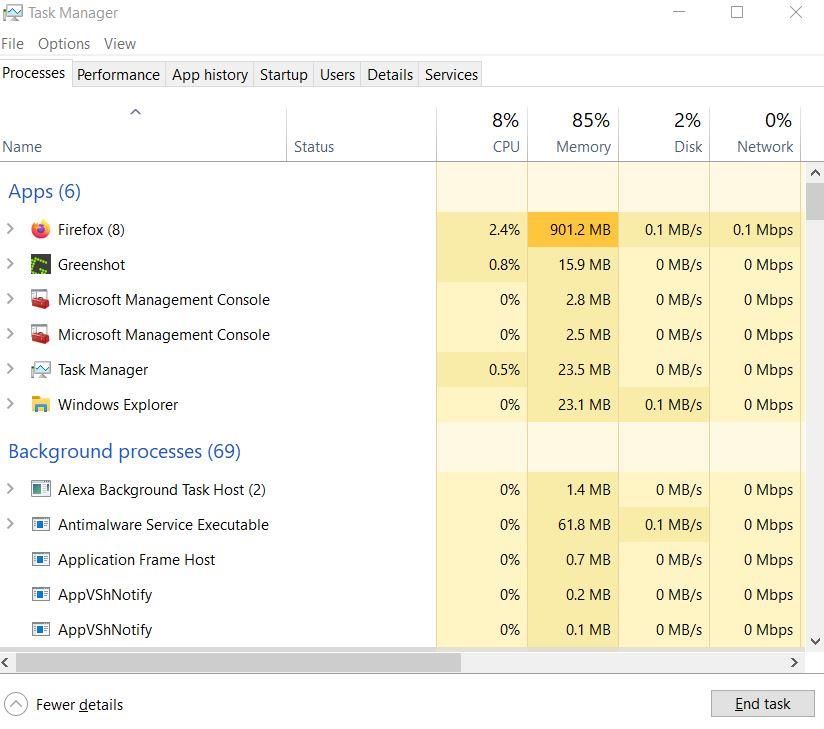
- Clicca su Ultimo compito per chiuderlo uno per uno.
- Al termine, riavvia il sistema e verifica di nuovo il problema.
8. Reinstalla Steam Launcher
Assicurati di disinstallare e reinstallare il client Steam sul tuo PC per risolvere completamente il problema del file danneggiato o mancante su Steam. Garantirà inoltre che i giochi acquistati o scaricati siano installati correttamente o meno. Fare così:
- premi il Windows + I chiavi per aprire Impostazioni di Windows.
- Clicca su App > Qui otterrai tutti i programmi installati in App e funzionalità sezione che sono disponibili sul tuo computer.
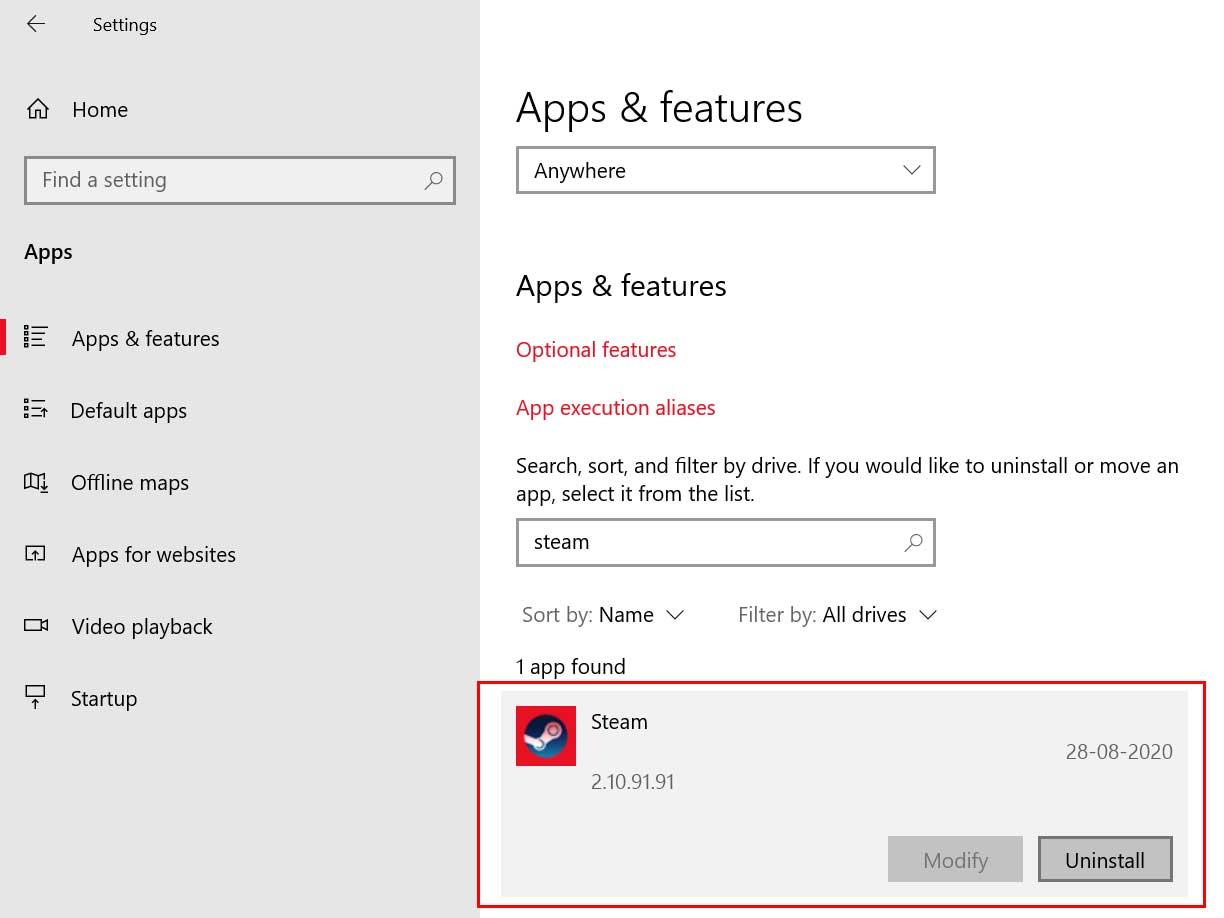
- Ora, cerca il Vapore cliente dalla lista >Fare clic con il pulsante destro del mouse su di esso e seleziona Disinstalla.
- Se richiesto, seleziona Disinstalla/Elimina di nuovo per procedere.
- Una volta terminato, assicurati di riavviare il computer per applicare le modifiche.
- Infine, vai al sito Web di Steam tramite un browser Web sul tuo PC e scarica l’ultimo launcher per Windows.
- Installalo e accedi all’account Steam esistente> Vai su Libreria ed esegui di nuovo il gioco.
- Sei a posto.
9. Reinstalla anche il gioco problematico
Se nessuno dei metodi ha funzionato per te, prova a disinstallare e reinstallare il gioco in particolare sul tuo PC come ultima risorsa. È anche possibile che in qualche modo i file di gioco oi dati della cache siano in conflitto con il sistema e l’errore di caricamento dell’applicazione Steam 3:0000065432 ti stia succedendo. Quindi, dovrai seguire i passaggi seguenti:
- Avvia il Cliente di Steam sul tuo computer.
- Ora vai a Biblioteca > Fare clic con il pulsante destro del mouse sul gioco problematico che ti sta generando l’errore.
- Quindi vai a Gestire > Seleziona Disinstalla.
- Se richiesto, fare clic su Disinstalla di nuovo e seguire le istruzioni sullo schermo per completare il processo di disinstallazione.
- Al termine, assicurati di riavviare il computer per applicare le modifiche.
- Ora, esegui di nuovo il launcher di Steam e installa di nuovo il gioco eliminato.
- Puoi anche provare a installare il gioco su un’unità diversa per verificare se questo ti aiuta o meno.
I motivi dell’errore variano da un utente all’altro. Puoi scegliere la soluzione che funziona meglio per te. Oppure, se non sai quale motivo sta causando il problema, prova tutte le soluzioni una per una. Spero che questo articolo venga al tuo uso. Se hai domande o feedback, scrivi il commento nella casella dei commenti qui sotto.
FAQ
Come aggiungo giochi alla mia libreria di Steam?
Nel menu Impostazioni, vai su Download e fai clic sul pulsante Cartelle della libreria di Steam. Fai clic su Aggiungi cartella libreria e imposta C:\Programmi (x86)\Steam come cartella Libreria di Steam. Se i tuoi giochi Steam sono installati su un’unità diversa, dovresti avere due cartelle di libreria diverse alla fine di questo passaggio.
Come posso correggere i giochi Steam che non si avviano su Windows 10?
Copia Steam (exe) nella cartella del gioco Alcuni degli utenti di Steam interessati hanno anche affermato che la copia del file di avvio di Steam.exe nella cartella del gioco installata può anche risolvere un problema del genere. Questo particolare conflitto si verifica ogni volta che un utente installa il client Steam su una partizione dell’unità diversa e il gioco su un’altra.
Che cos’è l’errore di caricamento dell’applicazione 3-0000065432?
Molti utenti riscontrano l’errore di caricamento dell’applicazione 3:0000065432 quando tentano di aprire i giochi tramite Steam. La maggior parte dei giochi interessati segnala che questo problema si verifica con Doom, Fallout 4, Skyrim e altri giochi pubblicati da Bethesda, ma questo non sembra essere un dato di fatto poiché ci sono conferme…
Come correggere l’errore di caricamento dell’applicazione Steam 3 (0000065432)?
Apri SteamSetup.exe e segui le istruzioni sullo schermo per reinstallare la piattaforma di gioco Steam. Una volta reinstallato Steam, apri il gioco che in precedenza mostrava l’errore di caricamento dell’applicazione 3:0000065432 e verifica se il problema è stato risolto. Se l’errore si verifica ancora, passare al metodo successivo di seguito.
Come risolvere 2K22 che non si avvia su Steam?
Esegui Steam come amministratore 2.Disattiva temporaneamente la protezione antivirus 3. Verifica l’integrità dei file di gioco per il titolo specifico 4. Elimina la cartella del gioco da Documenti 5. Elimina la cartella appcache di Steam 6. Copia Steam (exe) nella cartella del gioco 7. Chiudi le attività in background 8. Reinstalla Steam Launcher 9. Reinstallare 2K22
Come risolvere Steam che non risponde ai giochi?
Apri Steam Launcher sul tuo PC/laptop. Vai alla Libreria dei giochi> Fai clic con il pulsante destro del mouse sul gioco specifico che ti preoccupa. Quindi, fai clic su Proprietà> Vai alla scheda File locali. Quindi seleziona Verifica integrità dei file di gioco. Attendi il completamento del processo. Una volta terminato, assicurati di riavviare completamente il PC per modificare immediatamente gli effetti.
Come posso correggere l’errore di caricamento 3 su Steam?
Quindi, fai clic con il pulsante destro del mouse sul gioco che mostra l’errore di caricamento 3:0000065432 e scegli Proprietà. Nella finestra Proprietà del gioco, apri la scheda File locali e fai clic su Sposta cartella di installazione. Nella finestra successiva, utilizzare il menu a discesa in Scegli percorso per l’installazione per scegliere Installa in C:\Programmi (x86)\Steam e fare clic su Avanti.
Come correggere l’errore di caricamento dell’applicazione di aggiornamento di Farming Simulator 19 65432?
non è possibile avviare il gioco non più dopo l’errore di caricamento dell’applicazione di aggiornamento 3.00000 65432 e ora? 1. Avvia Steam e fai clic su LIBRERIA. 2. Fare clic con il pulsante destro del mouse su Farming Simulator 19 e fare clic su Proprietà. 3. Fare clic sulla scheda FILE LOCALI, quindi sul pulsante SFOGLIA FILE LOCALI…. 4. Fare clic con il pulsante destro del mouse sull’applicazione FarmingSimulator2019.exe > Proprietà. 5.
Come disinstallare Steam su Windows 10?
Apri il Pannello di controllo (usa la ricerca di Windows). Vai a Disinstalla un programma. Qui, seleziona Steam e fai clic su Disinstalla. Attendi fino al termine del processo e riavvia il PC. Scarica il programma di installazione di Steam dal sito Web ufficiale di Steam. Eseguilo e segui le istruzioni sullo schermo.
Come faccio a forzare l’apertura di Steam in Windows 10?
Come faccio a forzare l’apertura di Steam? Steam richiede spesso un po’ di tempo per caricarsi. Se vuoi forzarne l’apertura, fai semplicemente clic sul pulsante ^ nella barra delle applicazioni di Windows, fai clic con il pulsante destro del mouse sull’icona di Steam e fai clic su Libreria.Se ancora non si apre, termina tutti i servizi del programma tramite Task Manager e riavvia nuovamente il client di gioco.
Come risolvere Steam che non apre o avvia i giochi?
Apri l’app Steam sul desktop. Una volta che sei all’interno della finestra Libreria, cerca i giochi che non puoi avviare o giocare e fai clic con il pulsante destro del mouse su di essi. Ora seleziona l’opzione Proprietà. Nella finestra Proprietà, fai clic su File locali > Verifica integrità dei file di gioco. Fallo per ogni gioco che hai problemi ad aprire o avviare.
Ci sono problemi con Steam su Windows 10?
Molti utenti di Windows 10 giocano regolarmente ai giochi Steam, ma a volte possono verificarsi problemi con Steam. A proposito di problemi, ecco alcuni problemi comuni segnalati dagli utenti: I giochi Steam non si avviano – Questo è un problema comune e di solito è attribuito al tuo software antivirus. Aggiungi semplicemente Steam all’elenco delle eccezioni e controlla se questo aiuta.
Come aggiungo un programma alla mia libreria di Steam?
Avvia Steam e trova il menu “Giochi”. Nella parte superiore dell’interfaccia di Steam, troverai una serie di menu a discesa con una varietà di opzioni. Stai cercando il menu “Giochi”. Verrà visualizzata una finestra separata che ti consentirà di trovare il programma che stai cercando di aggiungere.
Come aggiungere i giochi Gog alla libreria di Steam?
Apri la tua app di Steam. Fai clic sulla scheda Libreria -> seleziona Aggiungi un gioco non Steam. Cerca il file eseguibile del gioco (di solito si trova nella cartella :C drive -> GOG Games sul tuo disco rigido). Fai clic sul rispettivo file eseguibile del gioco -> aggiungilo all’elenco modificando il nome come desideri.












